Day 18 To Do List - 加入逻辑 1
第 18 天~
昨天已经把画面给布置好了
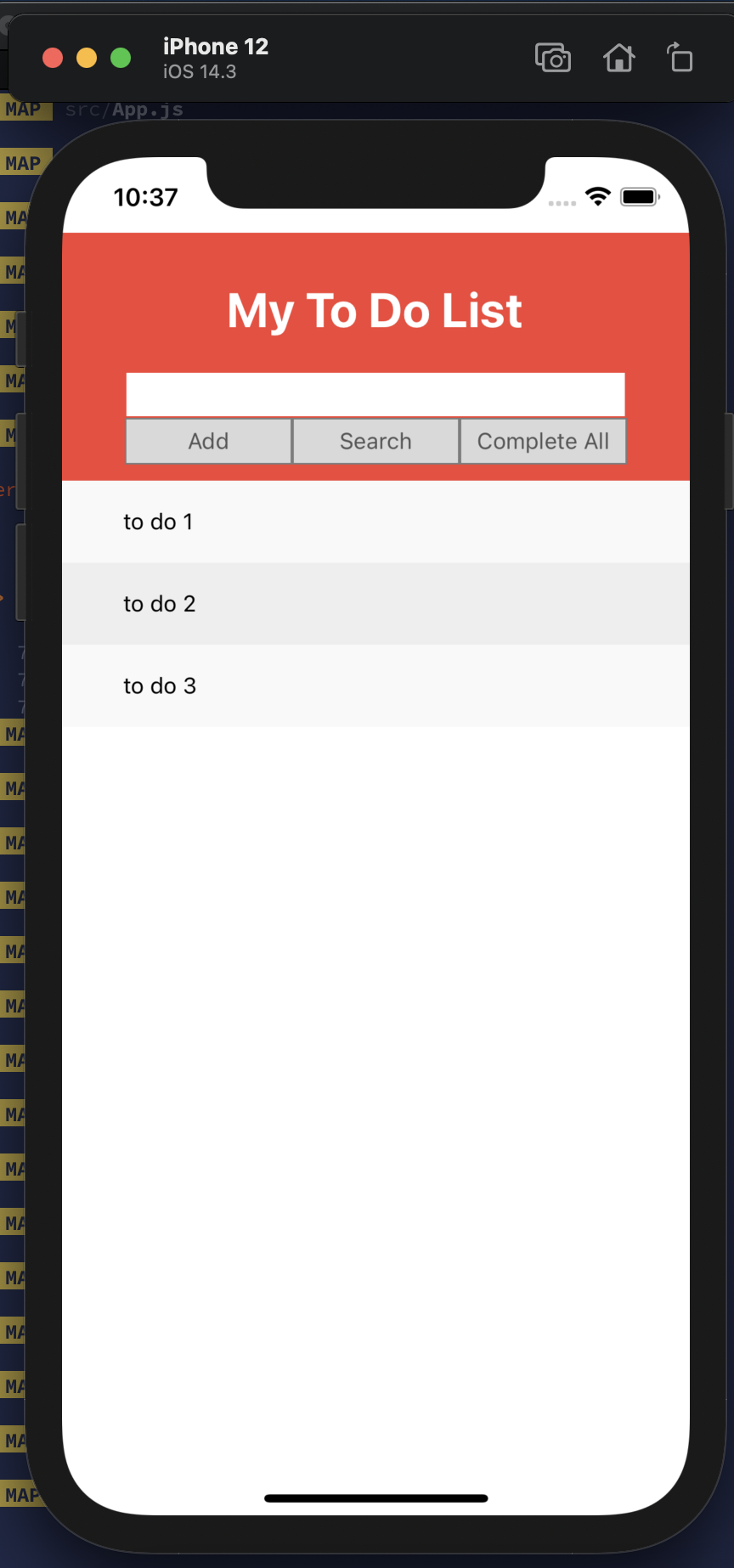
有了画面,但是没有任何的逻辑,所以现在任何操作其实都不会有相关的逻辑
今天我们来把相关的逻辑给建立起来,
react 是以资料逻辑来带动画面变化的,
所以必须建立相对应的资料以及逻辑,
来达成我们预期的变化,
来看看我们的需求:
- 新增代办事项
- 完成代办事项
- 搜寻
- 全部完成
- 代办事项列表
所以我们可以翻译成:
-
新增项目 -
改变项目状态 -
filter列表 -
改变列表状态 -
显示列表
从上面的需求看,
显示列表
我们必须有个地方来保存列表资料,
并且跟着画面做连动
在这里我们些把 App component 转成 class component
class App extends React.Component {
constructor(props) {
super(props);
}
render() {
return (
<SafeAreaView style={styles.root}>
<View style={styles.header}>
<Text style={styles.title}>My To Do List</Text>
<TextInput style={styles.input} />
<View style={styles.buttonGroup}>
<TouchableOpacity style={styles.button}>
<Text style={styles.buttonText}>Add</Text>
</TouchableOpacity>
<TouchableOpacity style={styles.button}>
<Text style={styles.buttonText}>Search</Text>
</TouchableOpacity>
<TouchableOpacity style={styles.button}>
<Text style={styles.buttonText}>Complete All</Text>
</TouchableOpacity>
</View>
</View>
<FlatList
data={list}
renderItem={({ item, index, separators }) => {
const backgroundColorStyle =
index % 2 === 0 ? styles.itemEven : styles.itemOdd;
return (
<TouchableOpacity
style={[styles.item, backgroundColorStyle, styles.itemDone]}>
<View style={[styles.tickArea, styles.tick]}></View>
<Text style={[styles.itemText, styles.doneText]}>
{item.text}
</Text>
</TouchableOpacity>
);
}}
keyExtractor={(item) => item.id}
/>
</SafeAreaView>
);
}
}
并在 state 设定 list 参数,用来保存我们的 todoList 内容
constructor(props) {
super(props);
this.state = {
list:[]
}
}
并把 list 带入到 render 的 FlatList data 里
render() {
const {list} = this.state;
return (
<SafeAreaView style={styles.root}>
<View style={styles.header}>
<Text style={styles.title}>My To Do List</Text>
<TextInput style={styles.input} />
<View style={styles.buttonGroup}>
<TouchableOpacity style={styles.button}>
<Text style={styles.buttonText}>Add</Text>
</TouchableOpacity>
<TouchableOpacity style={styles.button}>
<Text style={styles.buttonText}>Search</Text>
</TouchableOpacity>
<TouchableOpacity style={styles.button}>
<Text style={styles.buttonText}>Complete All</Text>
</TouchableOpacity>
</View>
</View>
<FlatList
data={list}
renderItem={({item, index, separators}) => {
const backgroundColorStyle =
index % 2 === 0 ? styles.itemEven : styles.itemOdd;
return (
<TouchableOpacity
style={[styles.item, backgroundColorStyle, styles.itemDone]}>
<View style={[styles.tickArea, styles.tick]}></View>
<Text style={[styles.itemText, styles.doneText]}>
{item.text}
</Text>
</TouchableOpacity>
);
}}
keyExtractor={item => item.id}
/>
</SafeAreaView>
);
}
这时候画面会是:

这样代表我们的资料跟画面已经初步产生连动了,
新增列表项目
接下来我们要可以把在 input 输入的内容新增到 list
首先我们新增 inputValue state 来保存 input 的内容:
this.state = {
inputValue: '',
list: [],
};
把 inputValue 带入到 TextInput component
const { list, inputValue } = this.state;
<TextInput style={styles.input} value={inputValue} />;
在 TextInput component 设定 onChangeText,
onInputChange = (text) => {
this.setState(() => {
return {
inputValue: text,
};
});
};
<TextInput
style={styles.input}
value={inputValue}
onChangeText={this.onInputChange}
/>;
这样,与 input 的连动就告一段落了,
再来, 我们来定义 todo item 的格式,
来看看 item 的需求:
- 要有 text 来叙述做什麽
- 要可以有 status 判断
doneornot done - 要有 id 方便之後好搜寻,那这必须要有唯一性,所以用
timestamp来当做 id 好了
所以我们格式大约是,
const item ={
id: 0
text: '',
status: ''// done or not done
}
所以我们建立一个 function 专门控管 item 新增
createToDoItem = () => {
const { inputValue, list } = this.state;
const item = {
id: new Date().getTime(),
text: inputValue,
status: 'not Done',
};
const newList = [...list, item];
this.setState(() => {
return {
inputValue: '',
list: newList,
};
});
};
像上面的程序码,
我们先把 state 取出 inputValue & list,
在把 需要新增的 item 放入到 list,
然後记得把 inputValue , 不然 input 会留住已新增的项目
最後,用 setState 来更新,
最後把 createToDoItem 放入到 Add 的 TouchableOpacity component 的 onPress
<TouchableOpacity style={styles.button} onPress={this.createToDoItem}>
<Text style={styles.buttonText}>Add</Text>
</TouchableOpacity>
那结果会是:

这样就看到,我们的资料新增已经跟画面连动了
>>: IOS、Python自学心得30天 Day-30 简单辨识范例
Day 8 超多的范例?怎麽办呢?
该文章同步发布於:我的部落格 昨天我们做了一个关於汉堡种类的测试,但真正的测试怎麽可能这麽少呢! ...
DAY 1『 Xcode 如何建专案 』
先到以下网址下载最新版的 Xcode 软件 https://developer.apple.com/...
[2021铁人赛 Day15] General Skills 12
引言 昨天使用到 strings 与 grep 这两个工具, 主要是用来寻找一堆资料中的字串的。 ...
Day 20-制作购物车系统之建立Routes&Controller
购物车後端的部分终於要结束啦~ 以下内容有参考教学影片,底下有附网址。 (内容包括我的不专业解说分析...
Day33. 迭代器模式
本文同步更新於blog Iterator Pattern 提供一种方法顺序访问一个聚合对象中的各个...